해결됨: Apple Carplay가 작동하지 않는 이유는 무엇입니까?
"와 같은 질문을 한 적이 있다면내 Apple CarPlay가 작동하지 않는 이유?”, 현재 문제를 해결하는 방법을 파악하는 데 어려움을 겪고 있을 것입니다. 여행을 가거나 음악을 듣고 싶을 때 애플 음악 그리고 갑자기 CarPlay가 예상대로 작동하지 않아 확실히 분위기를 망칠 것입니다!
CarPlay 기능은 실제로 사용자에게 큰 이점입니다. 음악 스트리밍 외에도 많은 것을 할 수 있습니다. 항상 전화를 받는 사람들에게도 도움이 될 수 있습니다. 휴대폰으로 응답하는 대신 CarPlay의 도움으로 간단히 전화를 받을 수 있습니다. 그러나 이를 즐기려면 자동차 스피커와 iPhone 간의 성공적인 연결을 확인해야 합니다. "내 Apple Carplay가 표시되지 않는 이유는 무엇입니까?"에 대한 답 찾기 이 문제를 해결하기 위한 해결 방법이나 방법을 아는 것은 물론 쿼리가 중요할 것입니다.
기사 내용 부품 1. Apple CarPlay가 작동하지 않는 이유는 무엇입니까?부품 2. "Apple CarPlay가 작동하지 않음" 문제를 해결하는 솔루션부품 3. "Apple CarPlay가 작동하지 않음" 문제를 해결하는 가장 좋은 방법4 부. 개요
부품 1. Apple CarPlay가 작동하지 않는 이유는 무엇입니까?
물론 Apple CarPlay의 문제를 해결하기 위해 수행할 수 있는 솔루션으로 이동하기 전에 내 Apple CarPlay가 예상대로 작동하지 않는 이유를 아는 것도 중요합니다. 기사의 이 섹션에서 가장 일반적인 이유를 나열했습니다.
- iPhone에서 CarPlay 기능을 활성화하는 것을 잊었거나 기능이 제한되었을 수 있습니다.
- 사용 중인 iPhone과 자동차 간의 연결에 문제가 있을 수 있습니다.
- iPhone에서 Siri가 비활성화되었을 수 있습니다.
- iPhone에 최신 iOS 버전을 사용하고 있지 않거나 일부 시스템 결함이 충족되지 않았습니다.
- 자동차와 사용 중인 iPhone이 서로 호환되지 않습니다.
언급된 XNUMX가지 항목 외에도 Apple CarPlay가 작동하지 않는 다른 이유가 여전히 있을 수 있지만 더 이상 이러한 항목에 대해 더 깊이 파고들지 않을 것입니다. 이제 문제를 해결하기 위해 할 수 있는 해결 방법으로 넘어갈 것입니다. 다음 부분에서 설명할 몇 가지 솔루션이 있습니다.
부품 2. "Apple CarPlay가 작동하지 않음" 문제를 해결하는 솔루션
이제 "내 Apple CarPlay가 작동하지 않는 이유는 무엇입니까?"라고 대답했습니다. 이제 모든 사람이 문제를 해결하기 위해 수행할 수 있는 기본 또는 일반적인 해결 방법을 다룰 것입니다.
솔루션 #1. 호환성을 확인해야 합니다
최근에 Apple CarPlay를 발견했다면 Apple CarPlay가 작동하지 않는 한 가지 가능한 이유는 iPhone, 자동차 스피커 및 자동차 간의 호환성 문제일 수 있습니다. 내 차가 "CarPlay 지원" 목록에 포함되어 있는지 먼저 확인해야 합니다. iPhone 5 이상 버전의 iPhone을 사용 중이고 스테레오가 Kenwood, Sony 등과 같은 유명한 브랜드 중 하나인 경우 CarPlay를 지원하므로 문제가 발생하지 않습니다.
위의 사항 외에도 귀하가 위치한 지역도 요인이 될 수 있습니다. 이 CarPlay 기능은 실제로 제한된 위치에서만 사용할 수 있습니다. 따라서 다른 장소나 지역으로 이동할 때는 이 기능이 있는지 먼저 확인해야 합니다.
솔루션 #2. iPhone을 다시 시작하십시오
내 Apple CarPlay가 작동하지 않는 또 다른 이유는 iPhone 때문일 수 있습니다. 적용할 수 있는 가장 기본적인 솔루션 중 하나는 다시 시작하는 것입니다. 이렇게 하면 실행 중인 다른 모든 앱을 강제로 닫고(Apple CarPlay 연결을 방해할 수 있음) iPhone도 새로 고칩니다. "설정", "일반"으로 이동한 다음 "종료" 옵션을 선택하여 종료할 수 있습니다. 또는 측면에 있는 전원 버튼을 사용할 수도 있습니다.
솔루션 #3. 사용 중인 USB 케이블 확인
USB 케이블을 사용하여 Apple CarPlay를 즐기려는 경우 사용 중인 케이블을 확인하는 것도 좋습니다. 호환되지 않거나 오작동할 수 있습니다. USB 케이블이 문제인지 확인하려면 다른 케이블을 사용해 보고 문제가 해결되는지 확인할 수 있습니다. 문제가 여전히 있는 경우 문제일 수 있으므로 다른 USB 포트를 사용해 볼 수도 있습니다.
솔루션 #4. 블루투스가 연결되어 있어야 합니다
무선 연결에 의존하는 경우 Apple CarPlay가 작동하지 않는 이유는 Bluetooth 관련 문제 때문일 수 있습니다. 블루투스가 차량에 잘 연결되었는지 확인해야 합니다. 확인하려면 "설정"으로 이동한 다음 "Bluetooth"를 선택합니다. 이미 활성화된 경우 스위치를 껐다가 다시 켜십시오. 차량의 장치 이름을 선택하고 페어링이 성공적으로 완료되었는지 확인하십시오. 그렇게 한 후에도 문제가 여전히 존재하는지 확인하십시오.
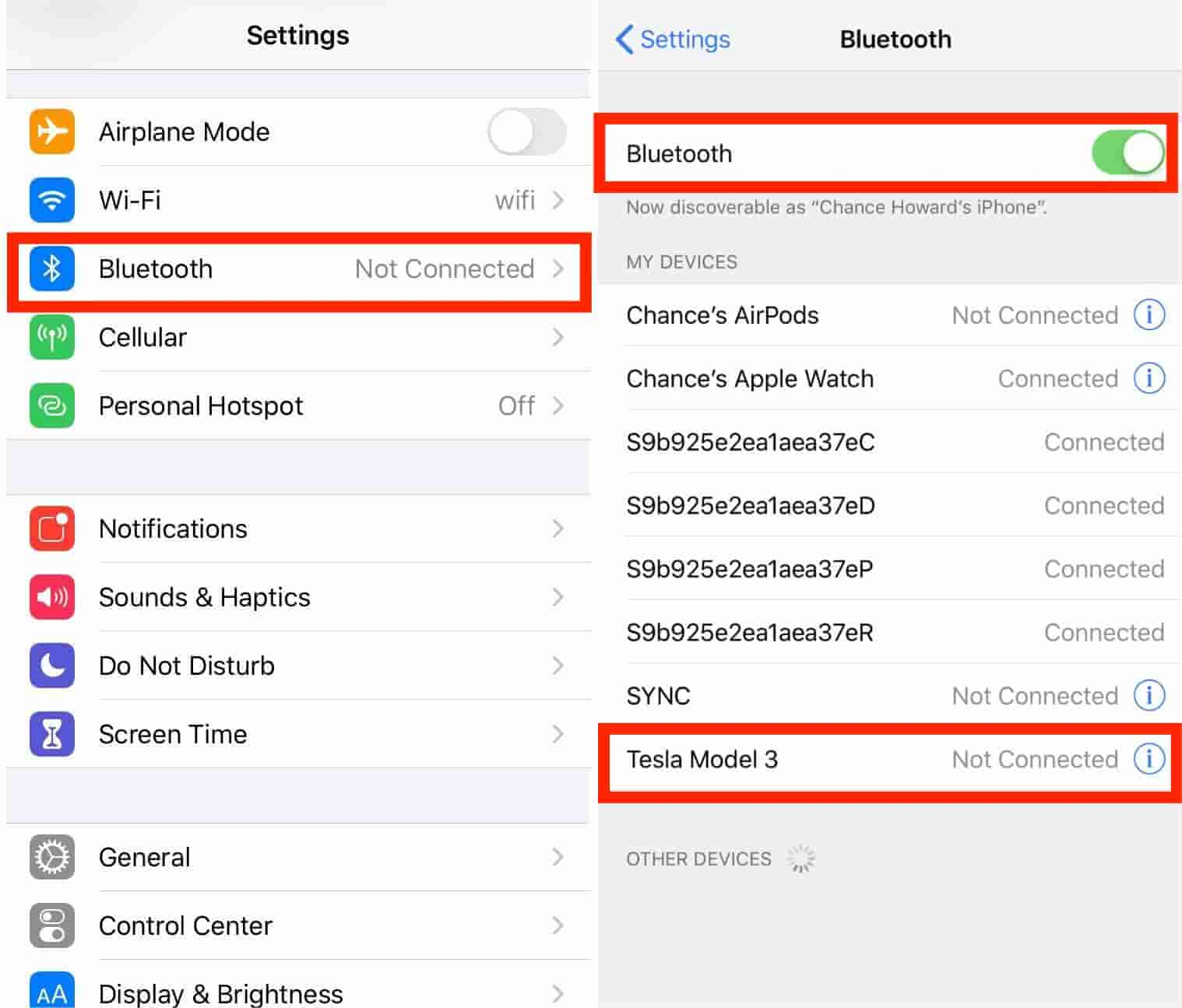
솔루션 #5. 잠겨 있을 때 CarPlay가 활성화되어 있는지 확인
CarPlay가 작동하지 않는 문제에 대한 또 다른 빠른 수정은 잠겨 있을 때 CarPlay를 활성화하는 것입니다. 확인하려면 설정을 확인해야 합니다. 먼저 "설정"으로 이동하여 "일반"을 선택한 다음 "CarPlay"를 선택한 다음 연결 목록에서 자동차를 선택하고 "잠긴 동안 CarPlay 허용" 옵션을 켜야 합니다.
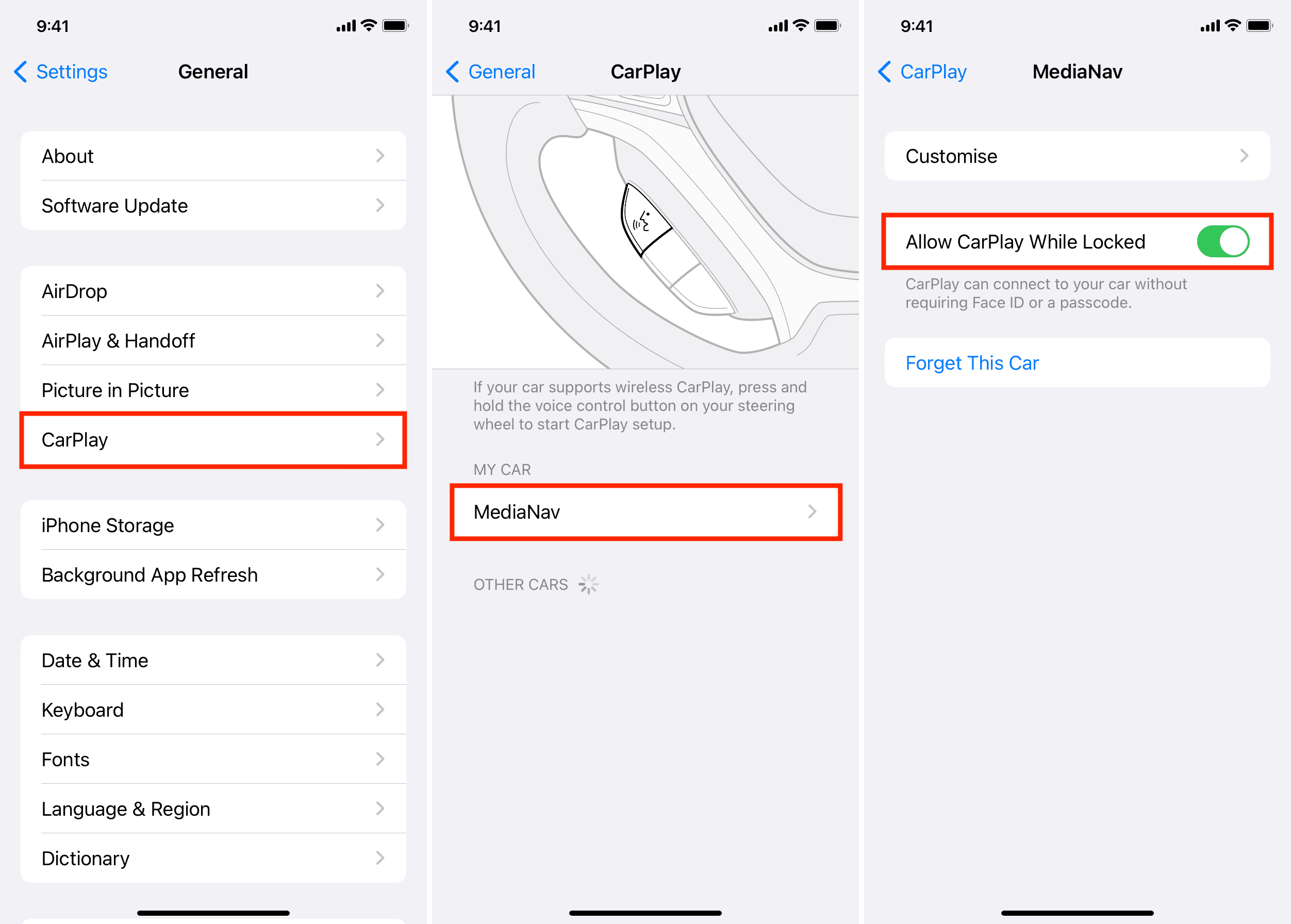
솔루션 #6. CarPlay도 제한되어서는 안 됩니다.
CarPlay가 iPhone을 감지하지 못하는 경우 CarPlay가 휴대폰에서 제한되지 않았는지 확인해야 합니다. 설정 > 화면 시간으로 이동한 다음 콘텐츠 및 개인 정보 보호 제한으로 이동하고 허용된 앱을 탭한 다음 마지막으로 "CarPlay"를 탭합니다. 이것이 활성화되었는지 확인하십시오.
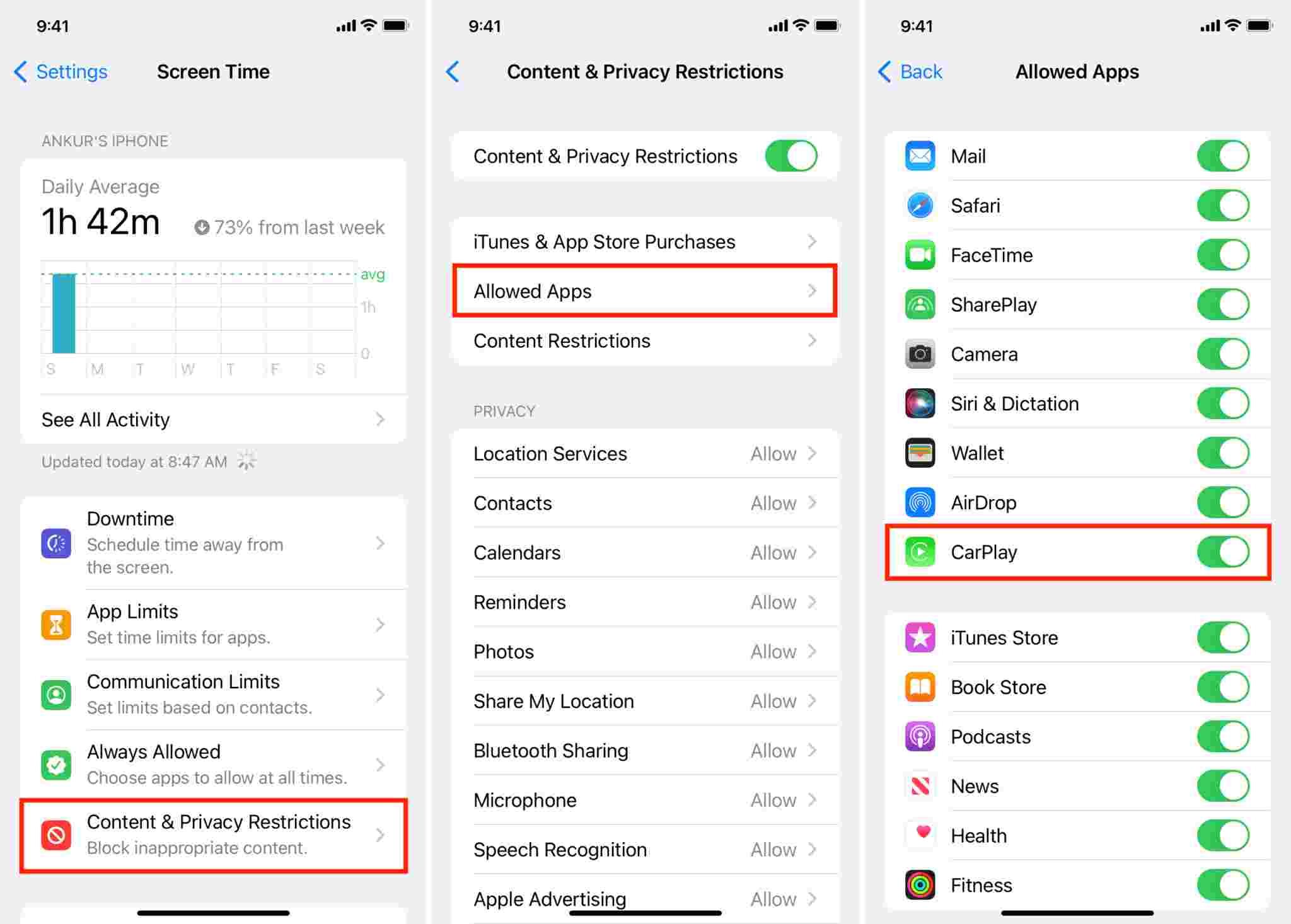
솔루션 #7. iPhone의 iOS 버전 업데이트
이전에 내 Apple CarPlay가 작동하지 않는 한 가지 가능한 이유는 iPhone에 최신 iOS 버전이 없기 때문일 수 있다고 언급했습니다. iPhone 업데이트는 시스템 결함을 해결하는 방법이므로 권장되는 기본 수정입니다. 이제 iPhone의 최신 운영 체제는 아이폰 OS 16.
업데이트는 "설정"으로 이동하여 "일반"을 선택한 다음 "소프트웨어 업데이트" 옵션을 선택하면 됩니다. 업데이트를 다운로드하고 설치할 준비가 되었는지 확인할 수 있습니다. 보이는 경우 "다운로드 및 설치" 옵션을 누른 다음 "지금 설치" 버튼을 누르십시오.
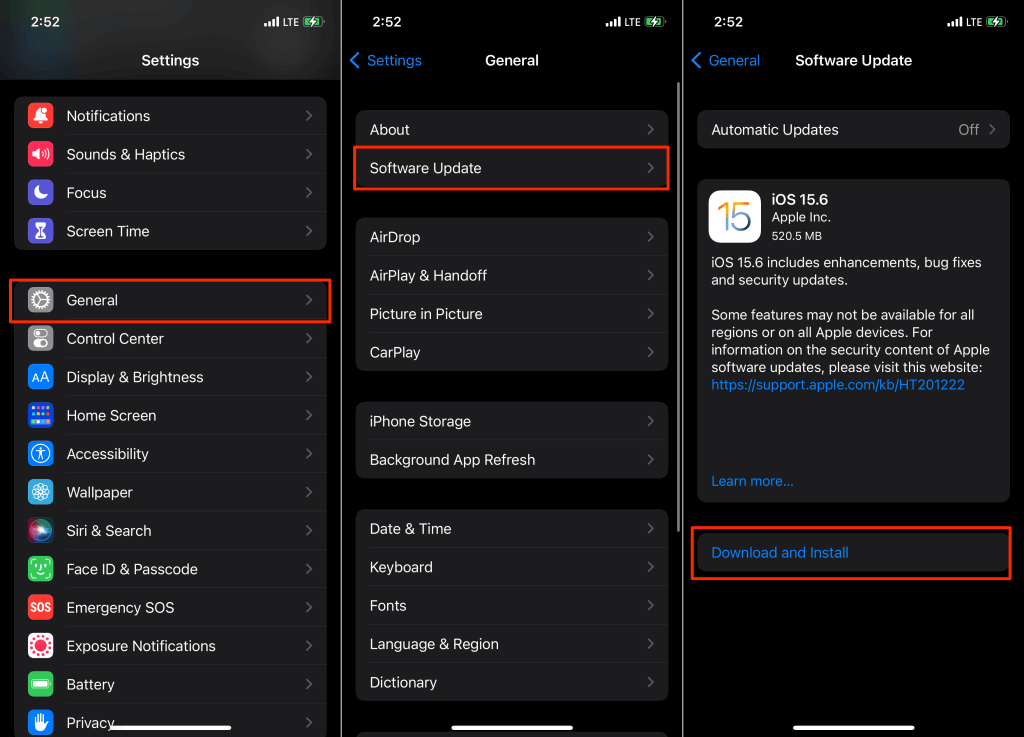
언급된 모든 것이 작동하지 않고 이러한 문제가 다시 발생하지 않도록 하려면 다음 부분에서 권장하는 작업을 수행하는 것이 가장 좋습니다. 다음 부분으로 이동하십시오!
부품 3. "Apple CarPlay가 작동하지 않음" 문제를 해결하는 가장 좋은 방법
두 번째 부분에서 내 Apple Carplay가 작동하지 않는 이유에 대해 언급한 솔루션이 효과적인 것처럼 보이지만 사용자가 이러한 작업을 수행하기를 원하지 않고 그러한 문제가 발생하지 않도록 하는 방법을 찾는 경우가 여전히 있을 수 있습니다. 다시 직면하지 마십시오. 이 경우 Apple Music 즐겨찾기의 사본을 다운로드하여 보관하고 USB 드라이브에 넣는 것이 가장 좋습니다. Apple Music 트랙이 DRM으로 보호된다는 점을 감안할 때 이 솔루션은 처음에는 귀찮을 수도 있습니다. 하지만 걱정하지 마세요. 해결하기도 쉽습니다.
사실 Apple Music 노래를 다운로드하는 데 도움이 되는 다양한 전문 소프트웨어 앱이 있습니다. Apple 음악 DRM 제거 그들의 보호. 가장 신뢰할 수 있는 것 중 하나는 TunesFun 애플 뮤직 변환기.
이 앱은 트랙을 MP3와 같이 일반적으로 사용되는 형식으로 변환하는 것도 지원합니다. 변환된 음악 파일을 모든 장치에서 재생할 수 있도록 좋아하는 Apple Music 벨소리 설정 이러한 변환된 파일로. 파일은 이 앱을 통해 처리되지만 사용자는 노래의 품질, ID 태그 및 메타데이터 세부 정보가 모두 보존되므로 손실을 생각할 필요가 없습니다.
앱 사용은 사용자를 귀찮게 해서는 안 되며 매우 사용자 친화적입니다. 실제로 아래에 제시된 Apple Music 노래를 변환하고 다운로드하는 간단한 절차가 있습니다.
1 단계. 시작 TunesFun PC에 설치한 후 Apple Music Converter. 처리할 노래를 미리 보고 선택하여 트랙 추가를 시작합니다.

2 단계. 사용할 출력 형식을 선택하고 다른 옵션을 설정합니다.

3단계. 모든 설정이 완료되면 하단의 "변환" 버튼을 선택합니다.

변환 및 DRM 제거 절차는 단 몇 분 안에 앱에서 완료됩니다. 그것들은 이미 DRM이 없기 때문에 USB 드라이브에 저장하고 카 스테레오에서 재생할 수 있습니다!

4 부. 개요
내 Apple CarPlay가 작동하지 않는 이유와 문제를 해결하기 위해 적용할 수 있는 솔루션을 아는 것이 중요합니다. 그러나 앞으로 이러한 경험을 하지 않으려면 다음과 같은 훌륭한 앱을 통해 Apple Music 즐겨찾기를 다운로드하고 유지하는 것이 좋습니다. TunesFun 애플 뮤직 변환기.
코멘트를 남겨주세요